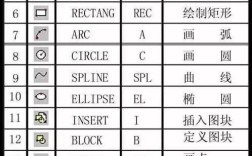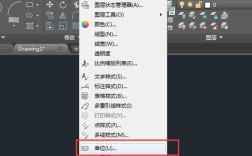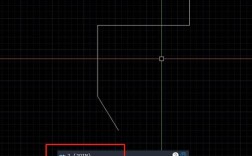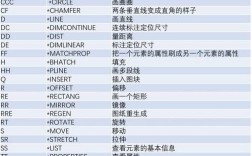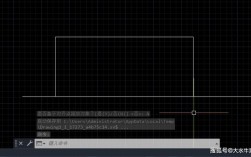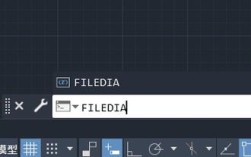在CAD软件中,文字格式命令是用于控制文本外观、对齐方式、样式等属性的核心工具,掌握这些命令能显著提升图纸的标注效率和规范性,常见的文字格式命令主要分为文字样式设置、单行文字输入、多行文字输入及文字编辑四大类,每类命令均包含多个参数选项,需根据实际需求灵活应用。
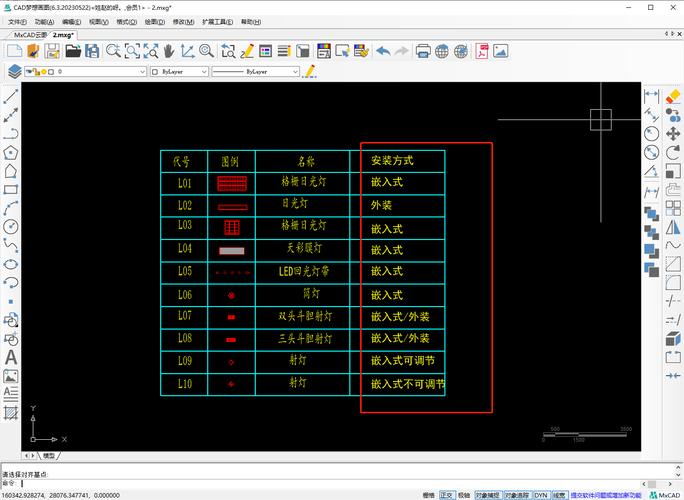
文字样式设置:STYLE(或STYLEOP)
文字样式是定义文字基本属性的模板,通过STYLE命令可创建或修改文字样式,执行命令后,弹出“文字样式”对话框,主要参数包括:
- 样式名:新建或选择已有样式,支持重命名和删除。
- 字体:分为“字体名”(如txt.shx、宋体)和“大字体”(用于非ASCII字符,如gbcbig.shx)。
- 效果:设置文字高度、宽度比例(默认1.0,可拉伸或压缩文字)、倾斜角度(正值向右倾斜,负值向左)、颠倒/反向效果(特殊用途)。
- 置为当前:将选中的样式应用到当前文字操作中。
在工程制图中,常创建名为“工程字”的样式,字体选择“gbeitc.shx”(斜体字母)+“gbcbig.shx”(中文),高度设为0(在输入文字时动态定义),宽度比例0.8,确保文字紧凑美观。
单行文字输入:TEXT(或DTEXT)
单行文字适用于简短标注,每行文字独立对象,可单独编辑,命令执行后,命令行提示:
- 指定起点:通过鼠标点击或坐标输入确定文字位置。
- 对正方式:输入J可选择对齐模式,如“对齐”(通过两点调整文字宽度和高度)、“调整”(固定高度,调整宽度)、“中间”(以起点为中心居中)等。
- 样式:输入S可选择当前文字样式,若未设置,则使用默认样式。
- 高度和旋转角度:根据图纸比例输入数值,如建筑图中高度设为300,表示实际高度3米(比例1:100)。
单行文字的优势在于可快速修改内容,双击文字即可进入编辑状态,适合标注门窗编号、轴线符号等简短信息。
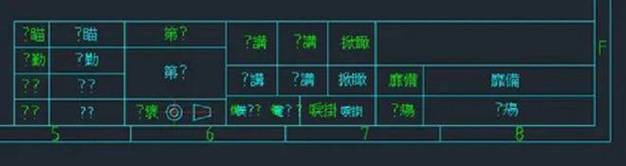
多行文字输入:MTEXT
多行文字(又称段落文字)支持复杂文本编辑,如多段落、项目符号、数字编号等,通过“文字格式”工具栏进行格式化,执行MTEXT命令后,操作流程为:
- 指定对角点:拖动鼠标创建文字输入区域,区域大小决定换行位置。
- 编辑器工具栏:包含字体、高度、颜色、对齐方式、项目符号、编号、背景遮罩等功能,支持插入特殊符号(如直径符号Φ)和字段(如日期、图纸编号)。
- 段落设置:右键点击编辑区,可调整行距(如1.5倍行距)、缩进、制表位等,确保段落整齐。
多行文字常用于技术说明、材料表等大段文本,其自动换行功能可避免文字超出边界,且整体编辑效率高于单行文字。
文字编辑命令
- DDEDIT:修改单行或多行文字内容,双击文字也可快速调用。
- PROPERTIES(Ctrl+1):打开特性面板,可调整文字的图层、颜色、样式、位置等属性,适用于批量修改。
- FIND:查找并替换文字内容,支持通配符(如*?),例如将图中所有“砼”替换为“混凝土”。
文字格式参数速查表
| 命令 | 功能 | 常用参数/选项 | 适用场景 |
|---|---|---|---|
| STYLE | 创建/修改文字样式 | 字体、高度、宽度比例、倾斜角度 | 统一图纸文字风格 |
| TEXT | 输入单行文字 | 对正方式(J)、样式(S)、高度 | 简短标注、符号说明 |
| MTEXT | 输入多行文字 | 段落格式、项目符号、特殊符号 | 技术要求、材料表 |
| DDEDIT | 编辑文字内容 | 直接修改文本内容 | 修改文字拼写、内容 |
| FIND | 查找替换文字 | 查找字符串、替换字符串 | 批量修改标注文字 |
相关问答FAQs
Q1:如何解决CAD中输入文字显示为问号“?”的问题?
A:通常是因为文字样式未关联正确字体,打开“文字样式”对话框,选中问题样式,将“字体名”修改为包含中文字体的选项(如“宋体”或“gbcbig.shx”),若使用.shx字体,需勾选“使用大字体”并选择对应大字体文件。
Q2:如何调整多行文字的背景颜色,使其与图纸底色区分?
A:在多行文字编辑状态下,右键点击编辑区,选择“背景遮罩”,勾选“使用背景遮罩”,设置填充颜色(如白色)和边界偏移值(如0.5mm),点击确定后文字背景将显示为纯色块,避免与复杂图线重叠。